الفيديو على الإنترنت متاح الآن للجميع. الشيء الرئيسي هو الوصول إلى شبكة الويب العالمية. في أغلب الأحيان ، تتم مشاهدة مقاطع الفيديو والأفلام على موقع YouTube. استضافة الفيديو هذه هي الأكثر طلبًا. يتساءل البعض عن كيفية التنزيل من YouTube. يطرح هذا السؤال بين المستخدمين في كثير من الأحيان. بعد ذلك ، سنلقي نظرة على السيناريوهات الأكثر شيوعًا.
أسطورة أم حقيقة
كيفية تنزيل مقطع فيديو من YouTube إلى جهاز الكمبيوتر؟ أولاً ، دعنا نتعرف على ما إذا كان من الممكن تنزيل مقاطع الفيديو من استضافة هذا الفيديو على الإطلاق. من الممكن ألا يكون للمهمة المطروحة أي معنى على الإطلاق.
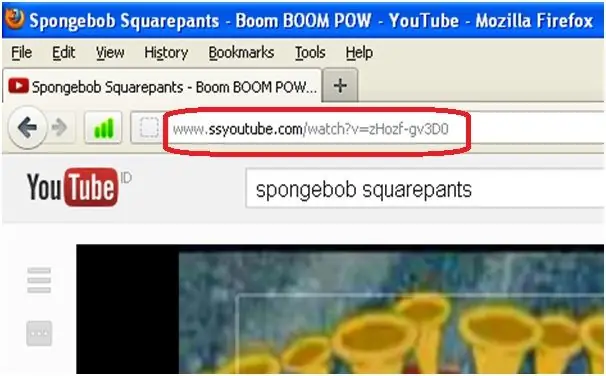
في الواقع ، لا يمكن تنزيل مقاطع الفيديو من YouTube افتراضيًا. يمكنك تحميل مقاطع الفيديو على الاستضافة ، ولكن لا يمكنك تحميلها. ومع ذلك ، هناك عدد من الأساليب التي تساعد على تحقيق المهمة. أدناه سننظر في جميع السيناريوهات الممكنة.
طرق التحميل
كيفية التنزيل من YouTube؟ يمكنك التعامل مع هذه المهمة بطرق مختلفة. الشيء الرئيسي هو اتباع أبسط التعليمات. سيتم تقديمها أدناه.
أولاً ، فكر في جميع الحيل الممكنة. في الوقت الحالي ، يمكنك التنزيل من YouTube إلى جهاز كمبيوتر أو هاتف:
- باستخدام برامج خاصة ؛
- من خلال مواقع تنزيل الطرف الثالث ؛
- من خلال الأكواد المتخصصة ؛
- من خلال استخدام امتدادات المتصفح.
أيهما أفضل للاختيار؟ الجميع يقرر بشكل مستقل كيفية التصرف. بعد كل شيء ، تعمل جميع الأساليب بكل بساطة ووضوح. لم يتم حظرهم حتى الآن.
كود لحل المشكلة
كيفية التنزيل من YouTube؟ التخطيط الأول والأكثر بساطة هو استخدام رمز خاص. هذه التقنية ليست شائعة جدًا في الممارسة ، لكنها تحدث.
كيفية التنزيل من YouTube؟ SS هو مزيج من شأنه أن يساعد في إحياء الفكرة. لاستخدامه تحتاج:
- افتح الفيديو الذي تريد تنزيله في متصفحك.
- في شريط العنوان بعد "www." اكتب SS.
- اضغط على زر "Enter" على لوحة المفاتيح.
- اضغط على زر التحميل
بعد أن يضغط المستخدم على Enter ، سيتم إعادة توجيهه إلى خدمة "SafeFrom". يمكن استخدام هذه البوابة بشكل مستقل. يتيح لك إدخال SS في شريط العناوين باستخدام مقطع فيديو تحضير مستند سريعًا لتنزيله على جهاز كمبيوتر أو هاتف.
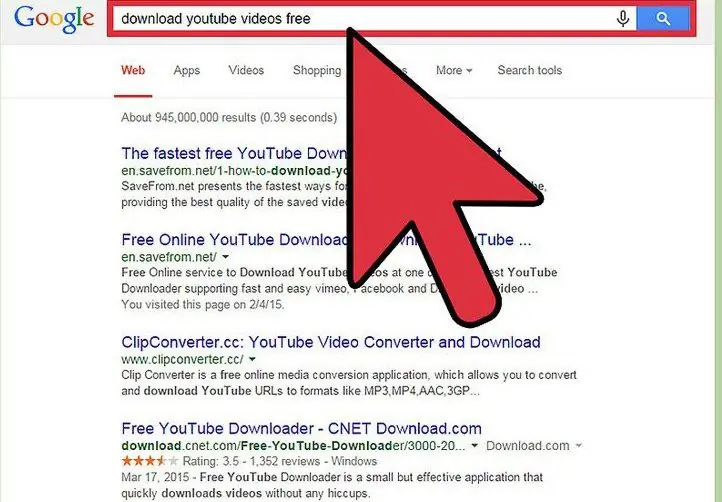
البرامج
هناك سيناريو آخر مثير للاهتمام إلى حد ما. هو أكثر شعبية. نحن نتحدث عن الاستعانة بمديرين متخصصين لتنزيل مقاطع الفيديو من مختلف الخدمات. يعملون بشكل مختلف.
إليك بعضًا من أكثرها شيوعًاالتنزيلات:
- VkSaver.
- حفظ من.
- يوتيوب دل.
- VkMusic.
- 4K Video Downloader.
بعد ذلك ، دعنا نلقي نظرة على كيفية استخدام التطبيقات المعنية. كلهم أحرار
VkSaver و VKMusic
في كثير من الأحيان ، يلجأ المستخدمون ، الذين يفكرون في كيفية التنزيل من YouTube ، إلى استخدام VkSaver أو VkMusic. تسمح لك هذه الأدوات بتحميل الوسائط من الشبكات الاجتماعية الحديثة.
دعونا ننظر في خوارزمية الإجراءات على مثال VkMusic. سوف المستخدم:
- قم بتنزيل وتهيئة البرنامج المقابل على جهاز الكمبيوتر.
- انتقل عبر التفويض في التطبيق باستخدام حساب في شبكة اجتماعية معينة.
- في شريط البحث ، اكتب اسم الفيديو. سيكون عليك أولاً تحديد YouTube في معلمات البرنامج.
- ابحث عن الفيديو المناسب لتنزيله.
- اضغط على زر "تحميل" أو "تنزيل".
- انتظر لحين انتهاء تنزيل الفيديو
هذا كل شيء. في غضون دقائق قليلة ، سيتمكن المستخدم من إحياء الفكرة. كيفية التنزيل من YouTube إلى جهاز الكمبيوتر؟ العديد من التخطيطات معروفة لنا بالفعل. هناك سيناريوهات أخرى
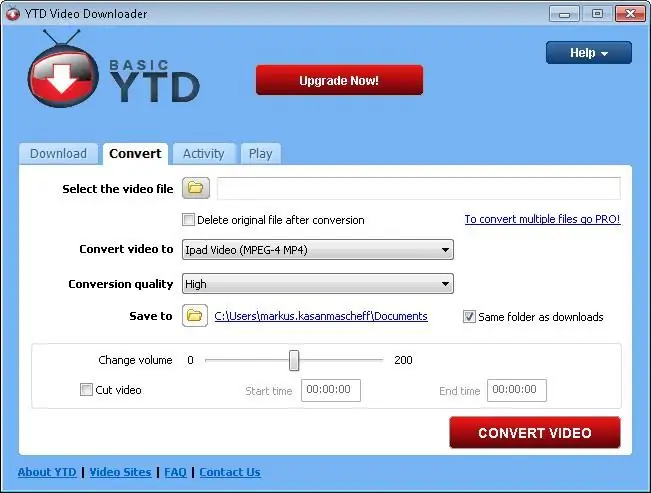
4K فيديو
ليس البرنامج الأكثر شهرة ولكنه جيد جدًا هو 4k Video Downloader. يساعد البرنامج المجاني والتوافق مع معظم أنظمة التشغيل والواجهة الرائعة على العمل مع الأداة.
للرد على طريقة التحميل من "اليوتيوب" من خلال هذا البرنامج ،سوف تحتاج إلى اتباع هذه التعليمات:
- تهيئة 4K Video Downloader.
- ابدأ البرنامج
- ابحث عن الفيديو الذي تريده على YouTube.
- انسخ عنوانه إلى حافظة الكمبيوتر الشخصي.
- افتح "فيديو 4K".
- الصق العنوان المنسوخ في المساحة المتوفرة.
- اضغط على زر لصق الرابط.
ستسمح لك هذه التعليمات بتنزيل أي فيديو بسرعة من استضافة الفيديو المدروسة. ليس الأمر صعبًا كما يبدو.
يوتيوب DL
لتنزيل مقاطع الفيديو من الخدمة المدروسة ، يمكنك استخدام برنامج YouTube DL. عيبها الوحيد أنها إنجليزية بالكامل.
خلاف ذلك ، يُقترح التصرف على النحو التالي:
- تثبيت YouTube-DL على جهاز الكمبيوتر الخاص بك.
- انسخ إلى النافذة الرئيسية للأداة عناوين جميع مقاطع الفيديو التي تريد تنزيلها. من المهم أن تتذكر أن عنوانًا واحدًا مكتوبًا في سطر واحد.
- اضغط على الزر المسؤول عن بدء تحميل الفيديو
- يبقى الانتظار بعض الوقت. ستعتمد سرعة تنزيل مقاطع الفيديو على جودة الاتصال بالإنترنت. لن تضطر إلى الانتظار طويلاً.
- إذا لزم الأمر ، يمكن للمستخدم فتح علامة التبويب "خيارات" قبل التحميل وتحديد خيارات التنزيل هناك. ليس عليك فعل أي شيء آخر.
سيتم عرض التقدم في الجزء السفلي من التطبيق. إنه في الواقع أسهل مما يبدو.
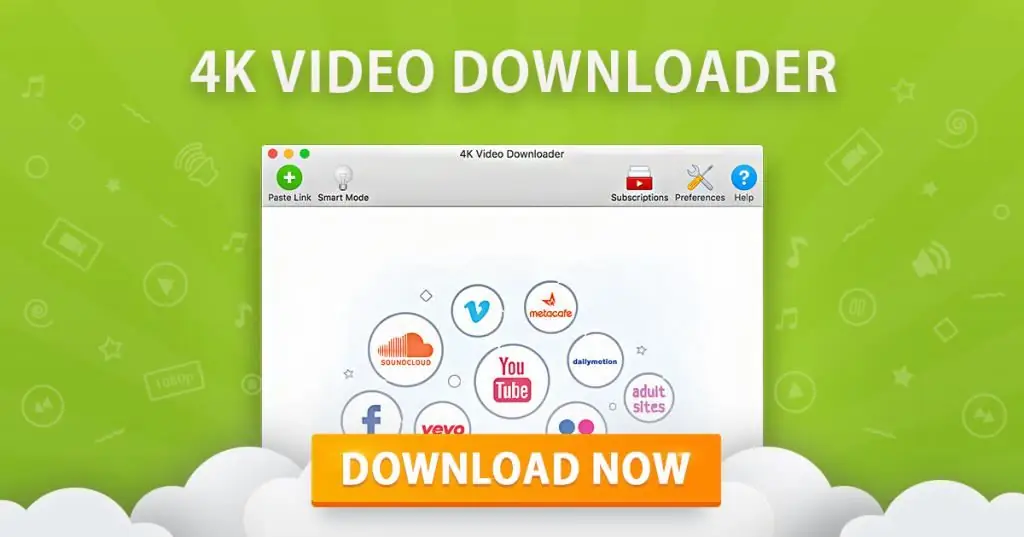
ملحقات المتصفح
طريقة أخرى بسيطة إلى حد ما لحل المشكلة هي العمل مع الامتداداتأو المكونات الإضافية لمتصفحات الإنترنت. كلهم أحرار لكنهم يعملون بشكل مختلف
ستساعدك الأدوات التالية على التنزيل من YouTube إلى جهاز الكمبيوتر الخاص بك:
- VkSaver.
- VideoDownloadHelper
- تنزيل مقاطع فيديو YouTube بصيغة MP4.
- SaveFromNet.
هذه ليست قائمة شاملة بالمرافق ، لكنها تُستخدم في الحياة الواقعية أكثر من غيرها. لذلك سنركز عليهم
VkSaver وتحميل يوتيوب
كيفية تنزيل مقاطع الفيديو من YouTube؟ يمكنك استخدام أدوات المتصفح. تعمل بشكل رائع على الهواتف والأجهزة اللوحية وأجهزة الكمبيوتر. لنبدأ بـ VkSaver وقم بتنزيل YouTube.
هذه الإضافات تعمل مباشرة بعد التهيئة. بمجرد قيام المستخدم بتثبيت الأدوات المساعدة ، يمكنك ببساطة إعادة تشغيل متصفح الإنترنت والانتقال إلى استضافة الفيديو المذكورة.
التالي سوف تحتاج:
- ابحث عن مقطع فيديو معين على الموقع. هذا هو الفيديو الذي سيتم تحميله في النهاية.
- قم بالتمرير خلال الصفحة المقابلة إلى الكتلة حيث يتم وضع الإعجابات والتعليقات.
- اضغط على زر "تنزيل". يظهر العنصر المقابل بعد تثبيت المستخدم لهذا البرنامج المساعد أو ذاك.
- حدد مكان حفظ المستند.
انتهى. الآن يبقى الانتظار حتى يكتمل تنزيل الفيديو. يمكنك إرسال الفيديو النهائي إلى أي هاتف. على سبيل المثال ، عبر USB أو البلوتوث.
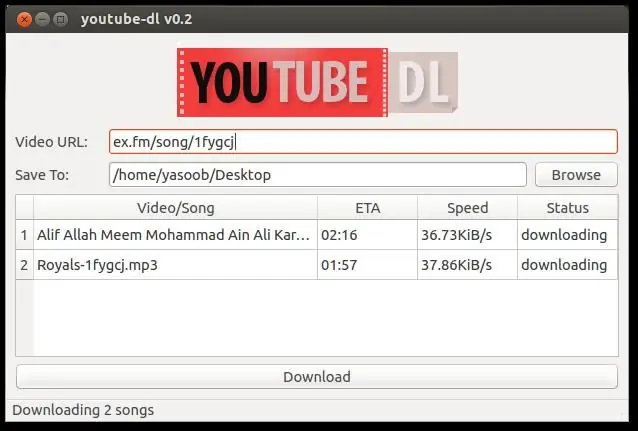
DownloadHelper
خيار آخر هو استخدام DownLoadHelper. هذه الأداة تستخدم أيضافي كثير من الأحيان كما يبدو. إنه مجاني ، ولكن من وقت لآخر ينزعج المستخدمون من الرسائل حول دعم المشروع بالمال. غير مدعوم من قبل جميع متصفحات الإنترنت المعروفة.
يبدو العمل مع الأداة كما يلي:
- تثبيت البرنامج المساعد من الصفحة الرسمية للخدمة.
- فتح فيديو يوتيوب.
- انقر على أيقونة الأداة في المتصفح.
- حدد مكان حفظ البيانات.
- اضغط على الزر المسؤول عن بدء تحميل الفيديو
هذا كل شيء. في الواقع ، كل شيء أبسط بكثير مما يبدو. تتيح لك الإرشادات الموضحة التعامل مع المهمة بسرعة وسهولة. الشيء الرئيسي هو اتباع التعليمات
مواقع التنزيل
كيفية تنزيل مقاطع الفيديو من YouTube إلى جهاز الكمبيوتر؟ كما قلنا بالفعل ، يمكنك استخدام مواقع التنزيل البسيطة. هم في طلب كبير. التسجيل في مثل هذه البوابات غير مطلوب ، ويتم تنفيذ جميع الإجراءات مجانًا تمامًا.
غالبًا ما يستخدم المستخدمون مواقع التنزيل هذه:
- VideoSaver.
- حفظ من.
- GetVideo
بغض النظر عن الخيار الذي يتم تطبيقه ، فإن الإجراء المقترح هو نفسه.

تتضمن إرشادات استخدام مواقع التنزيل الخطوات التالية:
- قم بزيارة هذه الخدمة أو تلك.
- ابحث في YouTube عن مقاطع الفيديو لتنزيلها.
- نسخ عنوان الفيديو إلى حافظة الكمبيوتر.
- أدخل العنوان في شريط البحث في موقع التنزيل.
- اختر مكان تنزيل الفيديو.
سيبدأ تنزيل الفيديو الخاص بك في بضع ثوان. الشيء الرئيسي هو النقر فوق الزر "تنزيل". يتم تحديد تنسيق الفيديو افتراضيًا. عادة ما يكون MP4 أو Flv.
خدعة للمستخدمين
كيفية التنزيل من YouTube إلى Android؟ جميع الطرق المذكورة أعلاه تعمل بشكل لا تشوبه شائبة. كما ذكرنا سابقًا ، يمكن للمستخدم العمل بأي طريقة لتحميل الفيديو من الاستضافة على كل من أجهزة الكمبيوتر والأجهزة المحمولة.
هناك جملة أخيرة تُستخدم كثيرًا في الممارسة. يتعلق الأمر بالعمل مع رمز سري خاص. وهي - قبلة
كل ما تحتاجه هو فتح الفيديو وبعده "www." اكتب قبلة. بعد أن يضغط المستخدم على زر "Enter" ، سيبدأ تنزيل الفيديو المحدد. تعمل هذه الخدعة تمامًا كما هو الحال مع رمز SS.
الخلاصة
اكتشفنا كيفية تنزيل مقاطع الفيديو من YouTube إلى جهاز الكمبيوتر الخاص بك. من السهل جدًا القيام بذلك. خاصة إذا اتبعت الإرشادات المعطاة لك. يمكن للمستخدمين إكمال المهمة في بضع دقائق فقط.

إذا كنت تريد العمل مع ملحقات المتصفح ، فمن الأفضل استخدام برنامج واحد فقط. خلاف ذلك ، من الممكن حدوث تعارض في الأداة.
هل لدى المستخدم امتدادات متعددة مثبتة؟ ثم يوصى بتعطيل أحدهما أثناء العمل مع الآخر. هذه هي الطريقة الوحيدة لتجنب المشاكل غير الضرورية.






